Ako rozdeliť blok v aplikácii AutoCAD
Rozdelenie blokov na samostatné prvky je veľmi častá a potrebná operácia pri kreslení výkresu. Predpokladajme, že používateľ potrebuje vykonať zmeny v bloku, ale vymazanie a nakreslenie nového je nerozumné. K tomu je funkcia blokovania blokovania, ktorá umožňuje individuálne upravovať prvky bloku.
V tomto článku opisujeme proces rozbíjania blokov a nuansy spojené s touto operáciou.
obsah
Ako rozdeliť blok v aplikácii AutoCAD
Rozdelte blok pri vkladaní objektu
Blok môžete okamžite vyhodiť do vzduchu, keď ho vložíte do výkresu! Ak to chcete urobiť, kliknite na panel s ponukami "Vložiť" a "Blokovať".
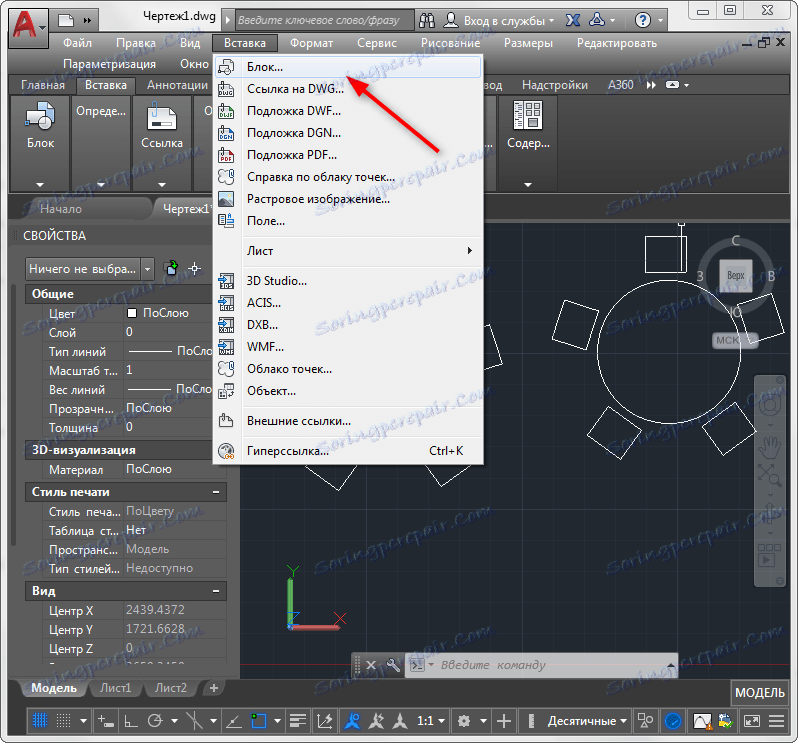
Ďalej v okne Vložiť začiarknite políčko "Demontujte" a kliknite na tlačidlo "OK". Potom stačí umiestniť blok do pracovného priestoru, kde sa okamžite rozbije.
Prečítajte si tiež: Použitie dynamických blokov v aplikácii AutoCAD

Rozbiť ťahané bloky
Odporúčame vám, aby ste si prečítali: Ako premenovať blok v programe AutoCAD
Ak chcete vyhodiť do bloku už umiestnený blok, jednoducho ho vyberte a na paneli "Upraviť" kliknite na tlačidlo "Rozpadnúť".
Príkaz "Rozdeliť" možno tiež vyvolat 'pomocou menu. Vyberte blok, prejdite na položku "Upraviť" a "Zrušiť".
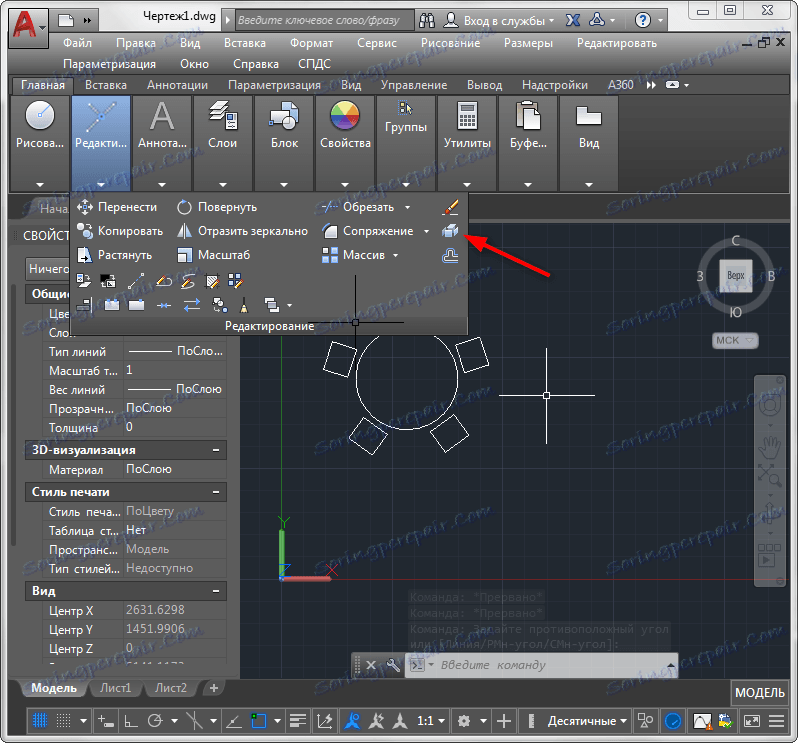
Prečo sa blok zlomí?
Existuje niekoľko dôvodov, prečo sa blok nesmie zlomiť. Stručne opíšte niektoré z nich.
Podrobnejšie: Ako vytvoriť blok v programe AutoCAD
Čítajte viac: Ako používať AutoCAD
Ukázali sme niekoľko spôsobov, ako prelomiť blok a preskúmali problémy, ktoré môžu vzniknúť v tomto prípade. Nechajte tieto informácie pozitívne ovplyvniť rýchlosť a kvalitu vašich projektov.